Téměř všechny vyráběné produkty od AMD jsou rozděleny do sérií. To se provádí pro obecnou klasifikaci zařízení, ale s distribucí jedinečných specifikací, které uživateli pomáhají při výběru vhodné komponenty pro sebe. Tato společnost má také řadu grafických adaptérů Radeon HD 6900 Series. U produktů v tomto řádku, stejně jako u všech ostatních zařízení, je třeba nainstalovat ovladače, aby byla zajištěna správná funkce komponenty.
Najděte a stáhněte ovladače pro grafické karty AMD Radeon HD 6900 Series
V současné době existuje pět zásadně odlišných možností provedení úkolu. Každý z nich má určitou úroveň složitosti a efektivity, což vytváří pro uživatele volbu. Zpočátku bude obtížné určit, která metoda bude optimální, proto doporučujeme nejprve si přečíst materiál a teprve poté pokračovat v implementaci jednoho z pokynů.
Metoda 1: AMD Catalyst Software Suite
Radeon HD 6900 Series je nyní podporován AMD, což znamená, že oficiální web obsahuje odpovídající stránky podpory, přes které jsou stahovány soubory ovladačů. Tuto metodu klademe na první místo, protože je nejúčinnější a nejbezpečnější, ale uživatel bude muset provést každou akci samostatně, což vypadá takto:
Přejít na oficiální stránky AMD
- Kliknutím na výše uvedený odkaz otevřete hlavní stránku podpory AMD. Jak vidíte, je zde tabulka, která vám umožní najít požadovaný model v seznamu všech existujících produktů, nebo můžete použít vyhledávání zadáním přesného názvu grafického adaptéru. Mějte na paměti, že 69xx je číslo série a poslední dvě číslice definují specifikaci.
- Po výběru se ujistěte, že je provedeno správně, a poté klikněte na tlačítko "Poslat".
- Na otevřené kartě se zobrazí seznam operačních systémů. Rozbalte řádek, který odpovídá nejen nainstalované sestavě, ale také její bitovosti, abyste získali přesně kompatibilní ovladač.
- Zbývá jen kliknout na "Stažení" naproti linii se současným softwarem.
- Spustitelný soubor bude načten. Po dokončení jej spusťte.
- Začněte rozbalovat komponenty pro instalaci.
- Tato operace nezabere mnoho času, takže nemusíte ani opouštět aktivní okno.
- Nyní se dostanete do instalačního okna pro Catalyst, program pro správu grafických adaptérů AMD. V něm zadejte příslušný jazyk rozhraní a klikněte na "Dále".
- Další okno vás vyzve k výběru jedné z možností instalace. Může to být rychlé nebo vlastní. V prvním případě se všechny příchozí součásti nainstalují automaticky a ve druhém můžete zvolit, co se má ponechat.
- Spustí se obecná analýza konfigurace počítače. Je odpovědný za identifikaci počítačových komponent, které jsou nutné pro správnou instalaci ovladače.
- Při výběru režimu instalace "Zvyk" budete vyzváni k odškrtnutí těch komponent, které není nutné instalovat. Je důležité poznamenat zde Manažer instalacea vše ostatní se provádí podle osobních preferencí, počínaje popisy softwaru ve stejném okně.
- Při přechodu na další krok se zobrazí okno s licenční smlouvou. Přečtěte si ji a přijměte, aby byla instalace spuštěna.
- Zbývá jen počkat na dokončení této operace. Odpovídající zpráva vás upozorní na její úspěch.
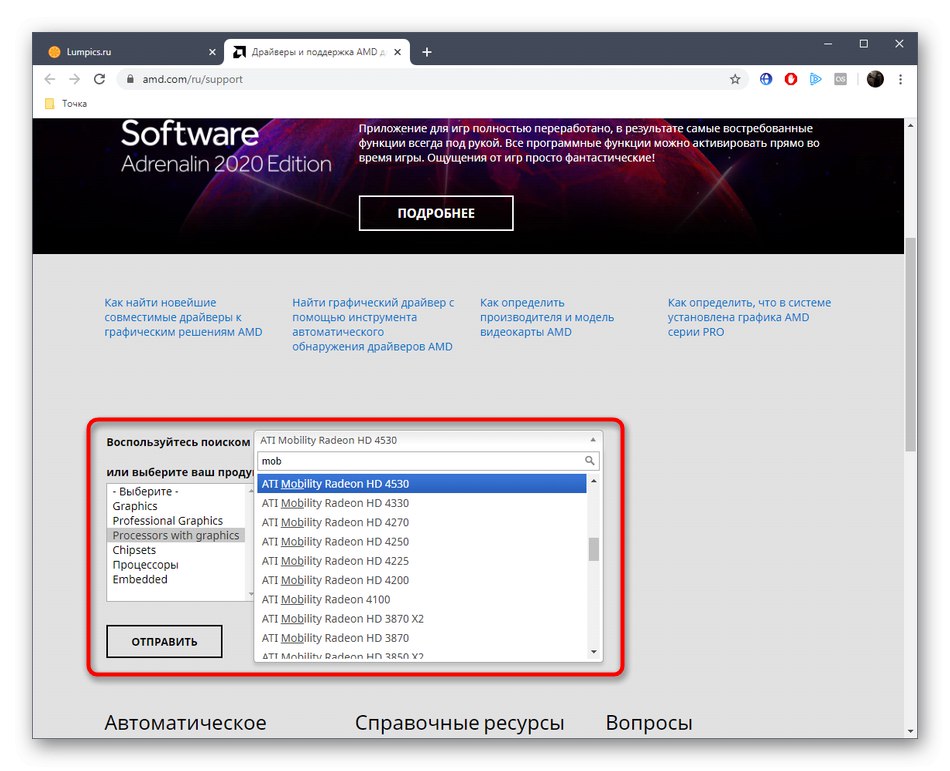
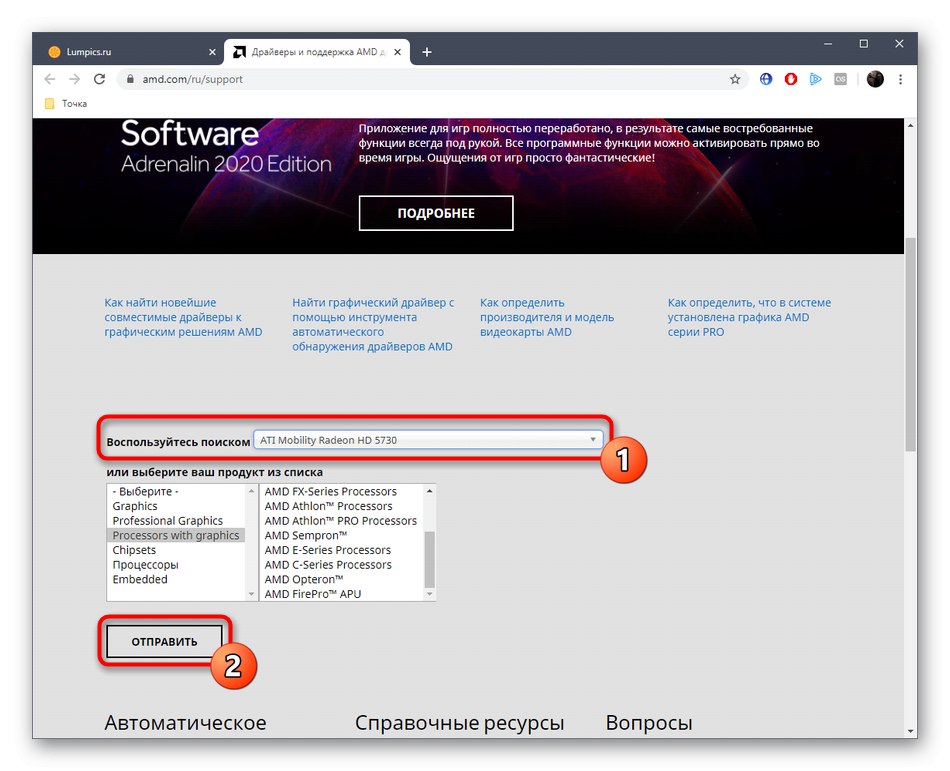
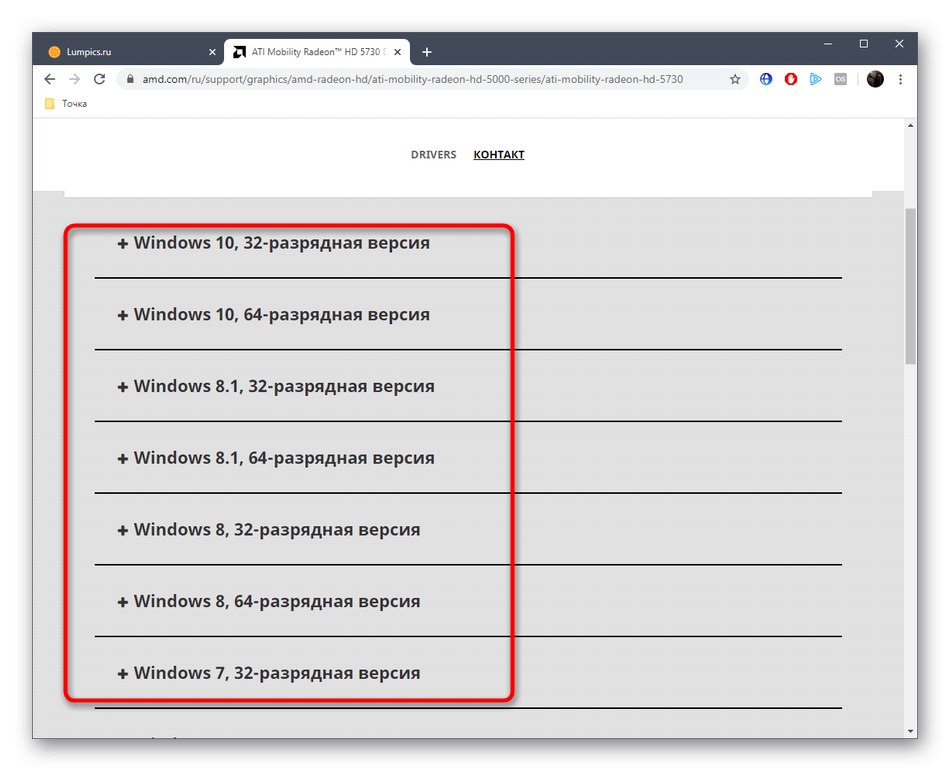
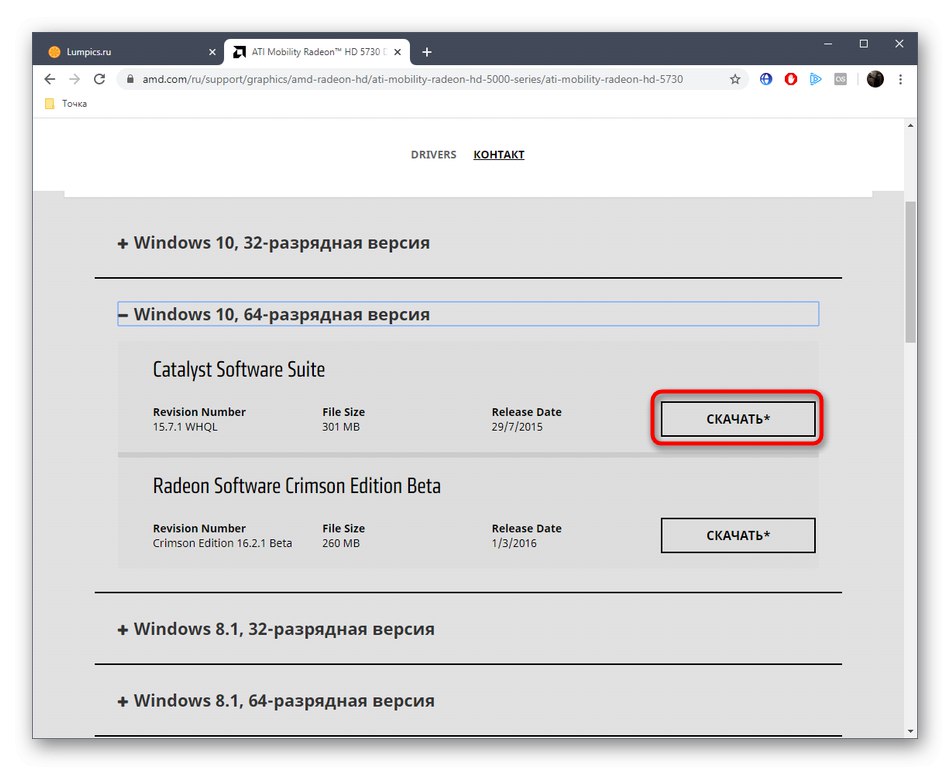
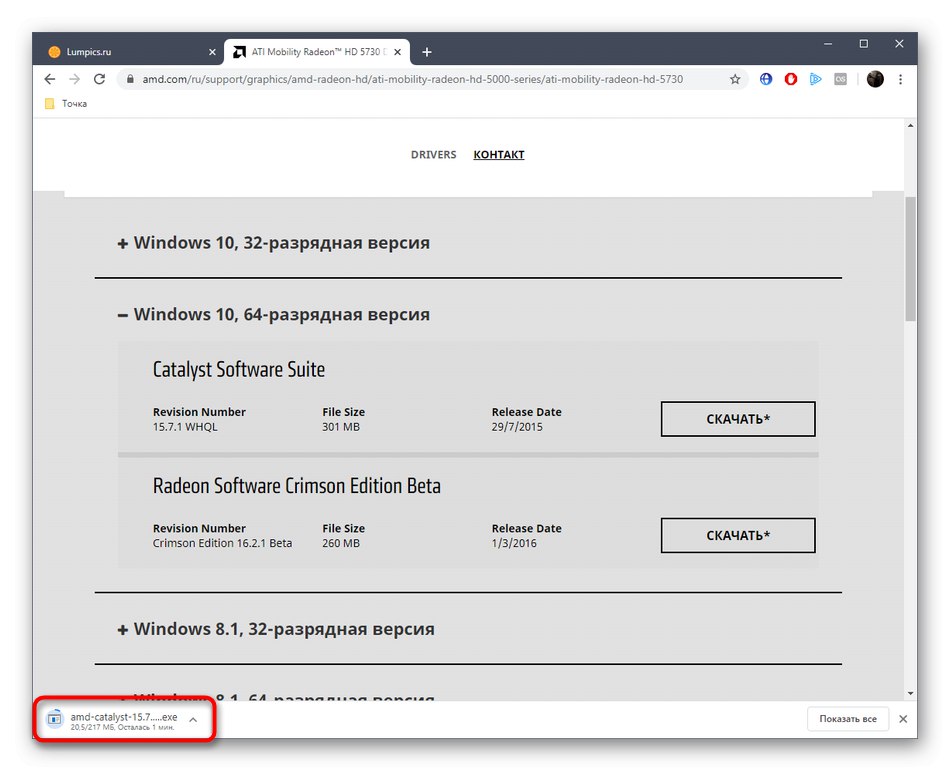

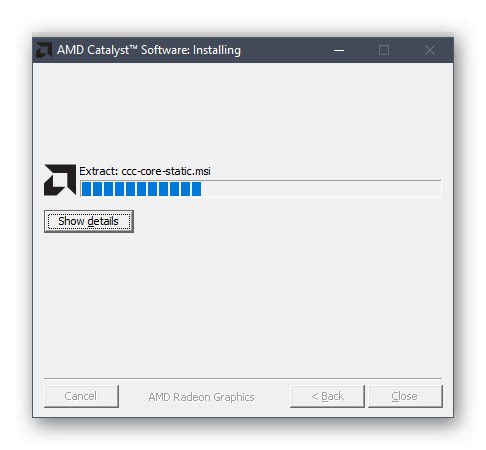
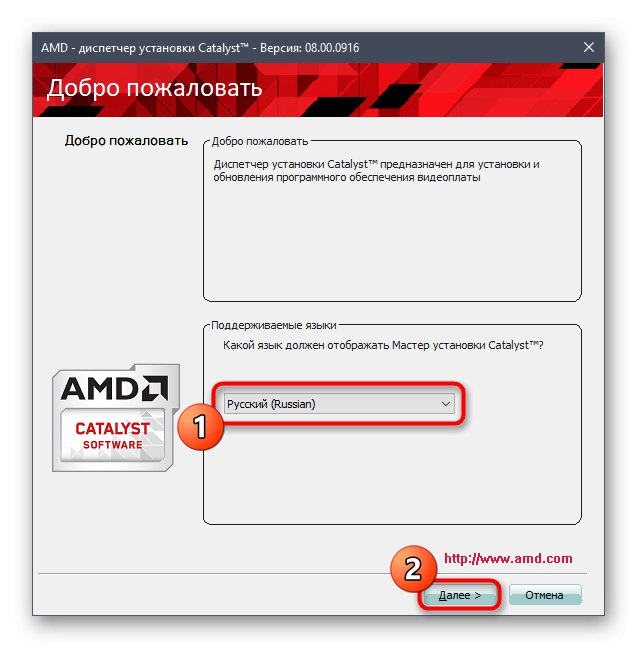
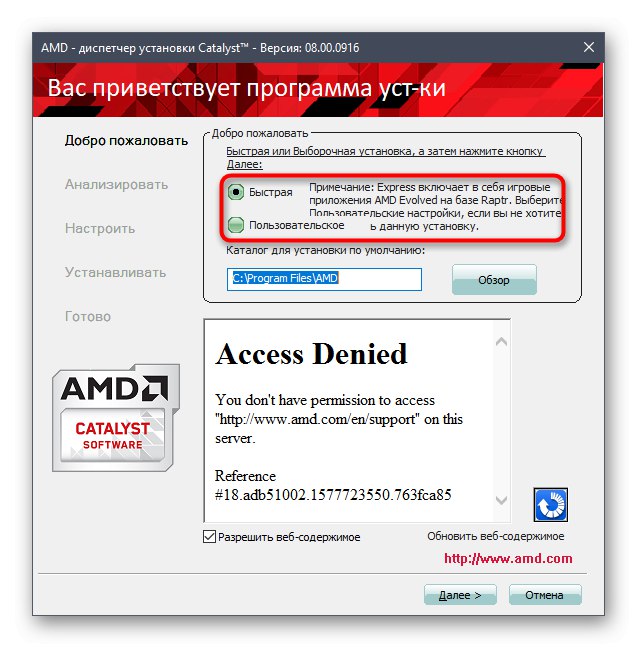
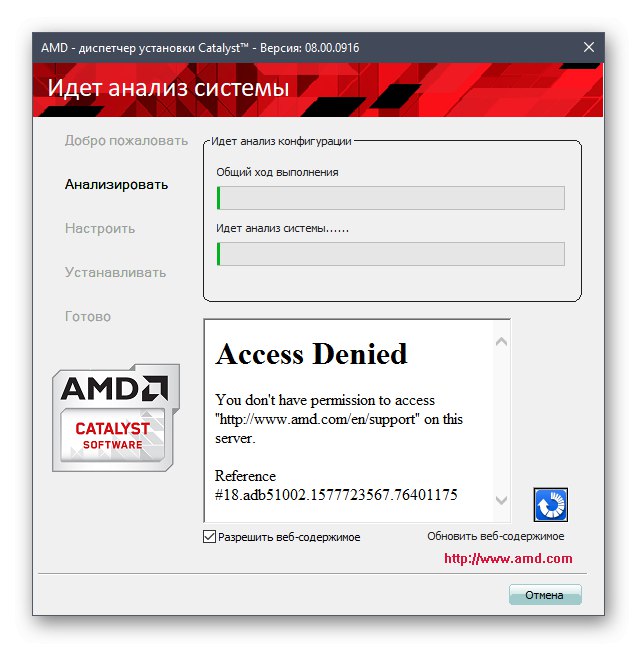
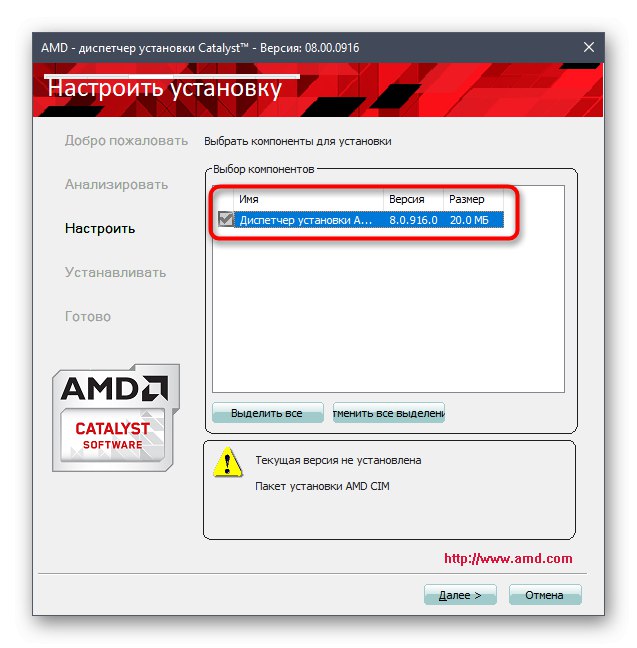
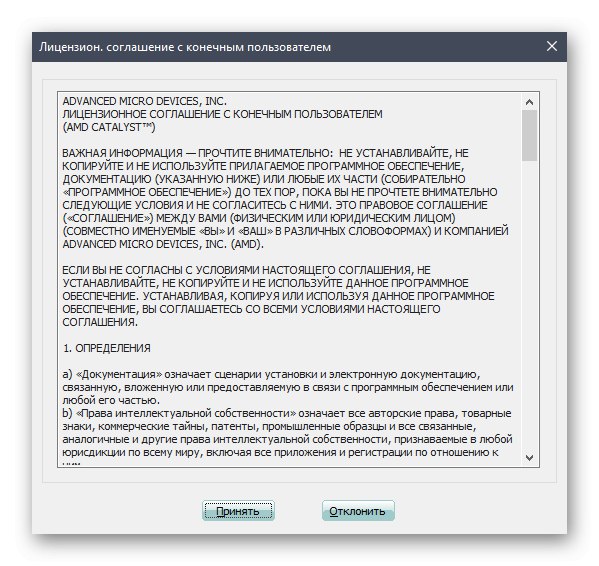
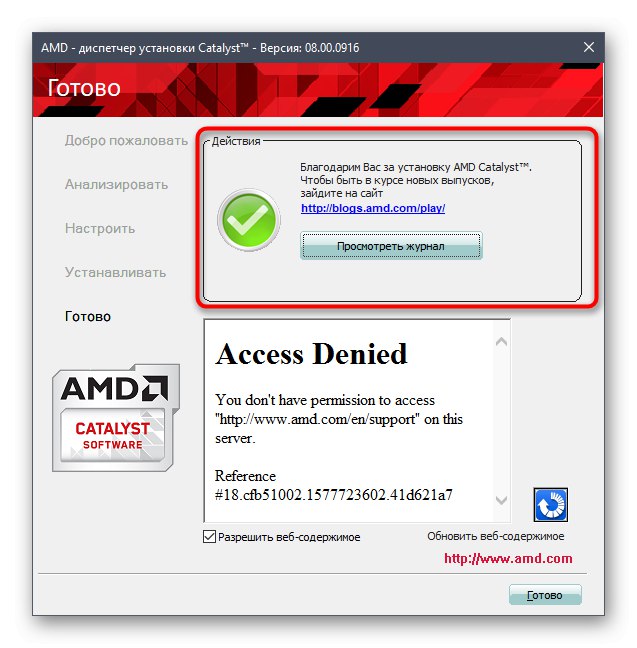
Uživatel by nyní měl restartovat operační systém, protože tyto změny se projeví až při vytvoření nové relace. Poté můžete zahájit plnou interakci s počítačem, abyste se ujistili, že ovladač funguje správně.
Metoda 2: AMD Radeon Software Adrenalin
AMD, stejně jako některé další společnosti vyrábějící počítačové komponenty, má svůj vlastní nástroj, který vám umožňuje automaticky vyhledat ovladače potřebné pro instalaci. Takový nástroj lze bezpečně použít k provedení dnešní sady úkolů, která vypadá takto:
- Přejděte na stránku podpory na webu AMD, kde přejděte dolů a najděte sekci „Automatická detekce grafiky“... Klikněte na tlačítko Stáhnout teď, který je umístěn pod odstavcem s popisem.
- Stahování spustitelného souboru začne. Po dokončení jej spusťte přímo z prohlížeče nebo adresáře, kde byl umístěn.
- Vyberte umístění pro instalaci a spusťte tuto operaci kliknutím na "Nainstalujte".
- Počkejte na dokončení kontroly konfigurace a podle zobrazených pokynů úspěšně dokončete zahájenou úlohu.
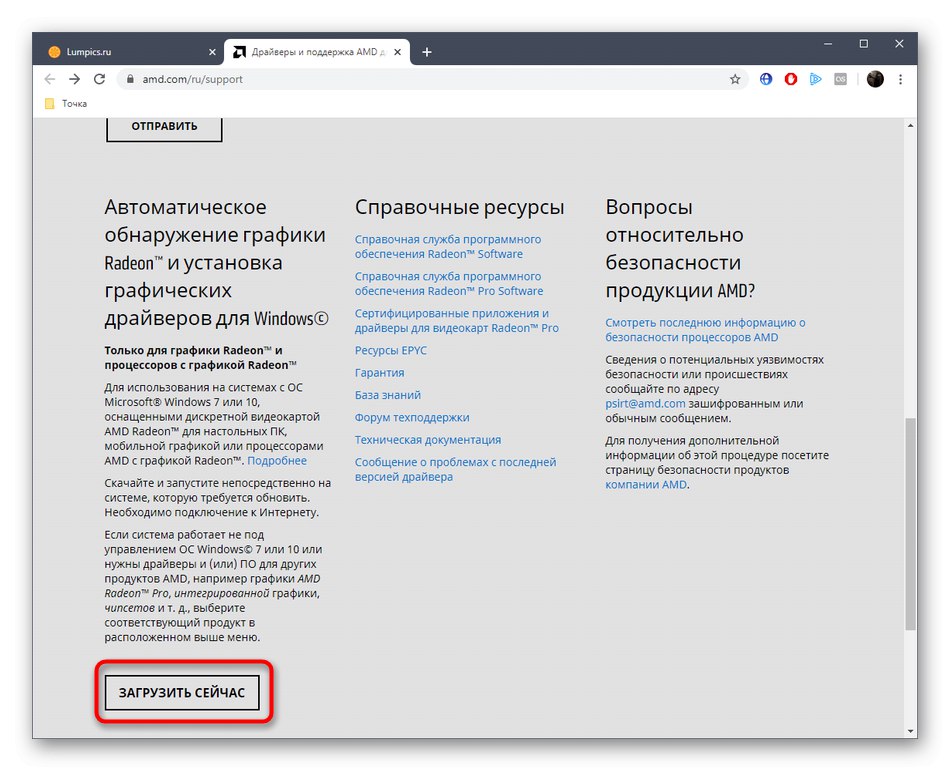
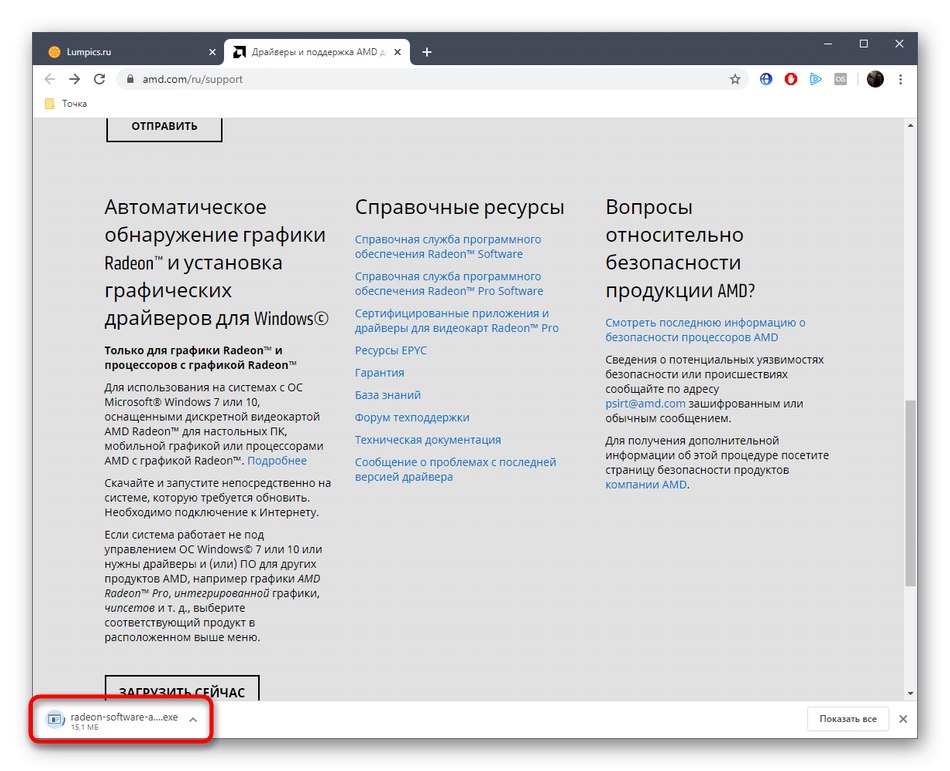
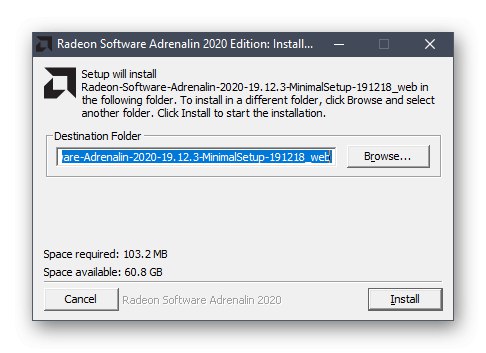
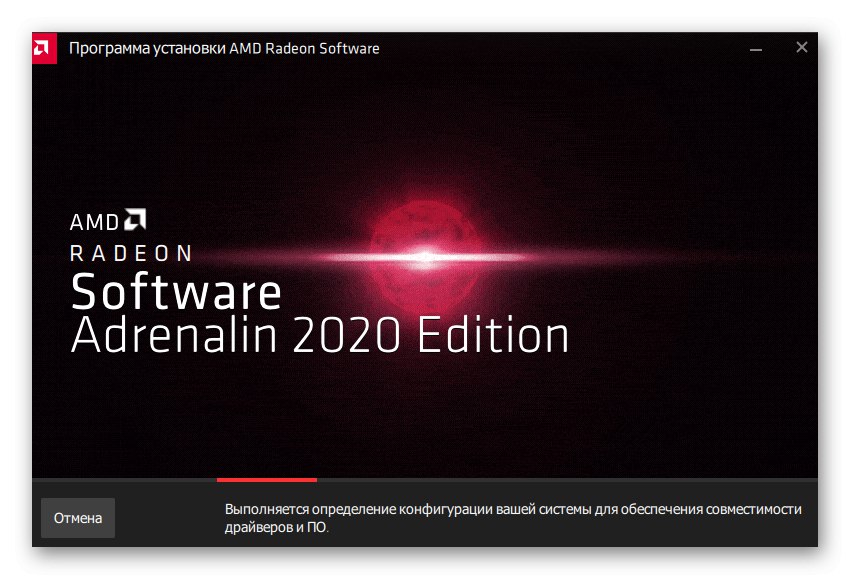
Přečtěte si také: Instalace ovladačů prostřednictvím AMD Radeon Software Adrenalin Edition
Jak vidíte, tato fáze je mnohem jednodušší než ta, která byla popsána dříve, protože většina kroků se provádí v automatickém režimu. Proto doporučujeme podrobněji se podívat na nováčky nebo na ty, kteří si chtějí ušetřit čas.
Metoda 3: Programy pro instalaci ovladačů
Nyní na internetu nebude obtížné najít širokou škálu softwaru, který zjednodušuje implementaci různých manipulací v počítači. Seznam takového softwaru zahrnuje aplikace, které vyhledávají a instalují ovladače. Většina z nich může také najít soubory pro grafické adaptéry AMD Radeon HD 6900 Series. Zde nemusíte zadávat přesný název modelu ani provádět další akce. Bude stačit najít pohodlný software a spustit jej. Podrobnější pokyny k tomuto tématu rozebrané pomocí příkladu DriverPack řešení, podívejte se do samostatného článku na našich webových stránkách kliknutím na odkaz níže.
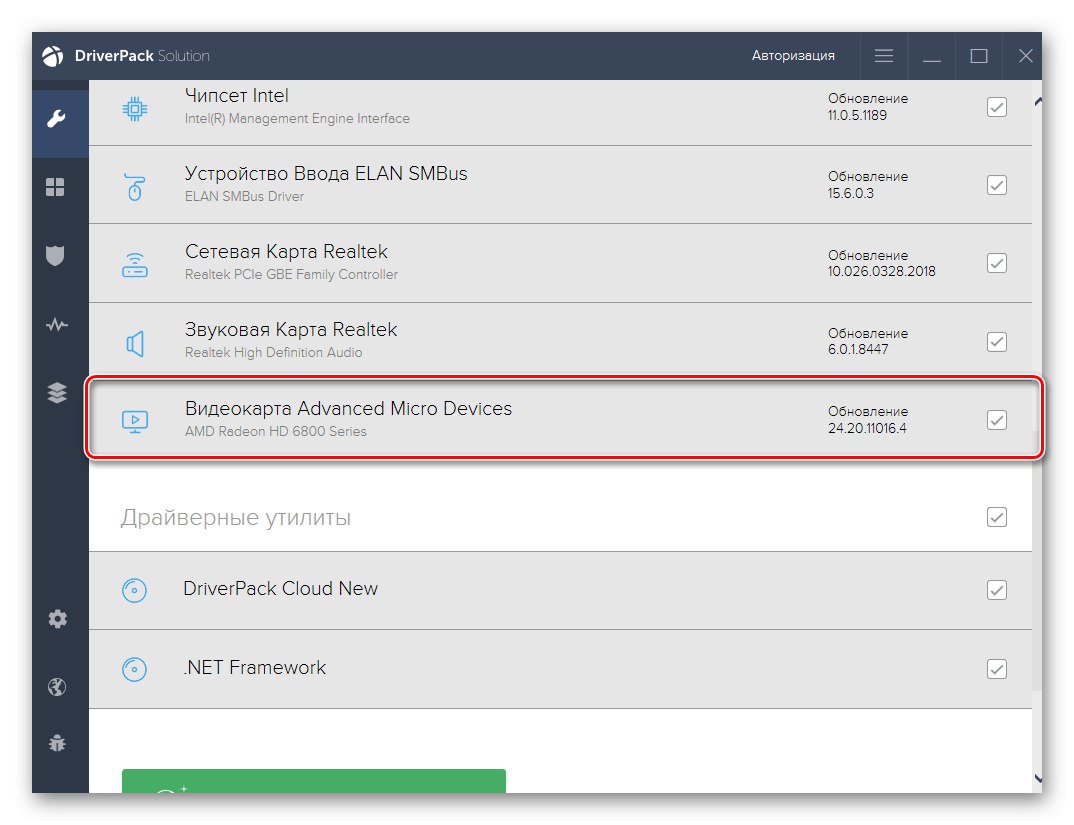
Přečtěte si také: Instalace ovladačů prostřednictvím řešení DriverPack
Pokud vám tento program z nějakého důvodu nevyhovuje, doporučujeme vám prostudovat další populární zástupce podobného softwaru. Všechny fungují přibližně na stejném principu, takže by neměly být problémy s porozuměním. Pojďme si však ujasnit, že mnoho aplikací má své vlastní zvláštnosti a pokročilé funkce. Zvažte to při výběru a pečlivě prostudujte recenze na našem webu.
Přečtěte si také: Software pro instalaci ovladačů
Metoda 4: Jedinečné ID grafického adaptéru
Předposlední metodou dnešního materiálu je použití jedinečného identifikátoru grafické karty řady AMD Radeon HD 6900 a speciálních online služeb, které mají databázi souborů ovladačů. Shodují se se zadaným ID s existující knihovnou a nabízejí uživateli příslušný software. Kliknutím na odkaz níže najdete podrobné průvodce určením tohoto identifikátoru a používáním podobných stránek.
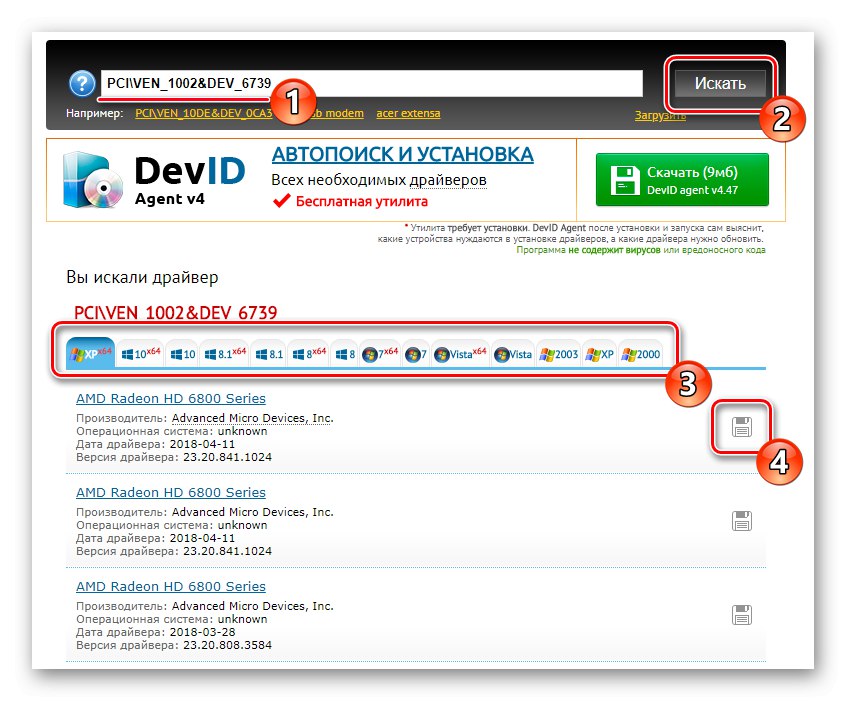
Více informací: Jak najít řidiče podle ID
Metoda 5: Skladový nástroj OS
Na konci chceme hovořit o standardním nástroji Windows, který vám umožní automaticky vyhledat aktualizace ovladačů. Tento nástroj běží v sekci "Správce zařízení"a pro správnou funkci je vyžadováno aktivní připojení k internetu. Nevýhodou této metody však je její vzácná účinnost. Nástroj někdy pouze zobrazí oznámení, že nejnovější verze ovladače již byla nainstalována, i když to tak nemusí být, a zjištěný ovladač je nainstalován pouze v základní verzi, bez softwaru od AMD (Catalyst nebo Adrenalin).
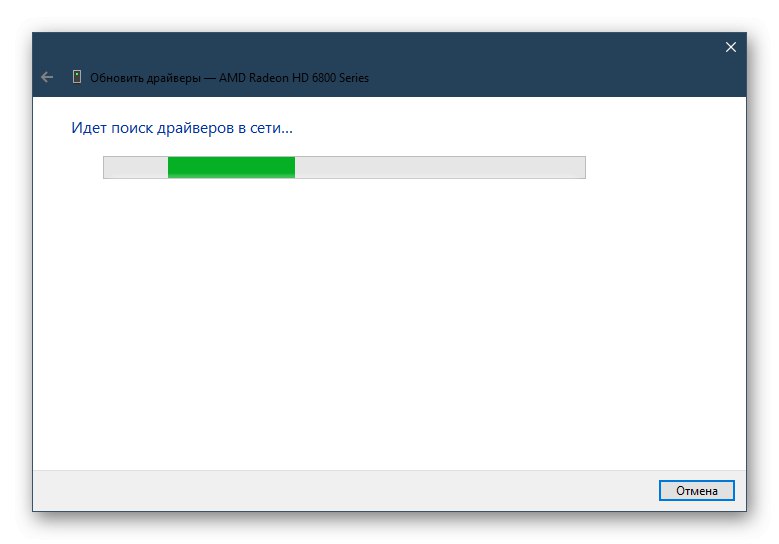
Více informací: Instalace ovladače pomocí standardních nástrojů Windows
To byly všechny informace, které jsme chtěli sdělit průměrnému uživateli, který chce nainstalovat ovladač pro jeden z modelů grafických karet AMD Radeon HD 6900 Series. Jak vidíte, k dosažení tohoto cíle existuje celá řada metod, takže bude důležité zvolit optimální a poté pokračovat v implementaci pokynů.